Si të shkruani shënime në OneNote 2013 në Android

Mësoni si të shkruani shënime në OneNote 2013 në Android me krijimin, hapjen dhe regjistrimin e shënimeve. Aplikoni strategji efektive për menaxhimin e shënimeve tuaja.
Microsoft Power BI (shqiptohet "bee-eye" si një akronim për Business Intelligence ) është një shërbim analitik biznesi i bazuar në cloud. Këtu, fokusi është se si mund të integroni SharePoint me Power BI. Ju mësoni se si t'i lidhni raportet tuaja me SharePoint në mënyrë që njerëzit t'i përdorin ato pa pasur nevojë të largohen nga një sajt i SharePoint.
Ju nuk keni nevojë të keni një abonim në Office 365 për të përdorur Power BI ; ekziston një version falas për të filluar, dhe një version më i avancuar (i quajtur Power BI Pro) për të cilin paguani një tarifë të vogël abonimi mujor (rreth 10 dollarë në muaj). Nëse blini një abonim në Office 365 E5, merrni versionin Pro të Power BI të përfshirë.
Ju mund të përdorni burime të panumërta të dhënash për raportet tuaja të Power BI. Një opsion është tërheqja e të dhënave direkt nga aplikacioni SharePoint Library dhe aplikacioni List.
Një aplikacion SharePoint Library përfshin përmbajtje dhe gjithashtu meta të dhëna për atë përmbajtje në formën e kolonave. Ju mund t'i tërheqni këto të dhëna në Power BI në mënyrë që t'i përfshini ato në raportet tuaja.
Për të tërhequr të dhënat e aplikacionit SharePoint Library në raportin tuaj të Power BI:
Në aplikacionin Power BI Desktop, klikoni në menunë rënëse Merr të dhënat e vendosur në seksionin e të dhënave të jashtme të shiritit dhe zgjidhni Më shumë.
Shfaqet dialogu Merr të Dhënat.
Lëvizni poshtë dhe zgjidhni SharePoint Folder, siç tregohet në figurën e mëposhtme.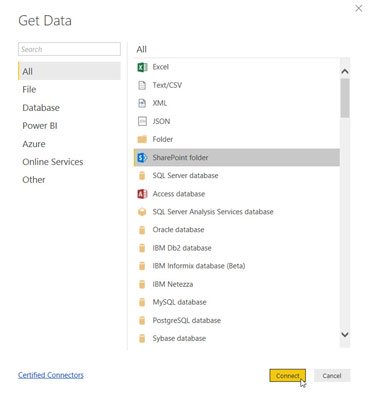
Zgjedhja e një burimi të dhënash në Power BI Desktop.
Klikoni Lidhu.
Futni URL-në për faqen tuaj të SharePoint.
Në këtë shembull ne futim https://sp2019fd.sharepoint.com/sites/SharePoint2019ForLuckyTemplates .
Kliko OK për t'u lidhur.
Futni kredencialet që raporti do të përdorë për të lejuar hyrjen në sajtin e SharePoint.
Në këtë shembull, ne zgjedhim llogarinë Microsoft dhe klikojmë Sign In në mënyrë që të mund të përdorim kredencialet tona të Office 365.
Kliko Lidhu për të lidhur Power BI Desktop me sajtin tuaj SharePoint.
Të dhënat nga faqja juaj e SharePoint do të shfaqen në mënyrë që t'i shikoni ato paraprakisht, siç tregohet këtu.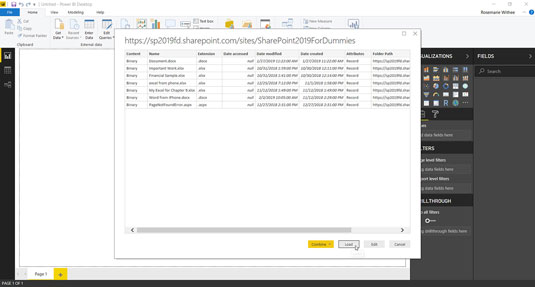
Ngarkimi i të dhënave nga një aplikacion SharePoint Library në Power BI Desktop.
Klikoni Load për të ngarkuar të dhënat në Power BI Desktop.
Pasi të dhënat tuaja të SharePoint të kenë përfunduar ngarkimin, mund t'i përdorni për të krijuar një raport me Power BI. Disa nga llojet e të dhënave që mund të përfshini për përmbajtjen përfshijnë Data e hyrjes, Data e krijimit, Data e modifikimit, Zgjerimi i skedarit, Shtegu i dosjes dhe Emri.
Një aplikacion SharePoint List është i ngjashëm me një spreadsheet. Aplikacioni juaj përmban kolona dhe rreshta të dhënash. Këto aplikacione janë qendrore për SharePoint dhe ju mund t'i importoni të dhënat në to në raportet tuaja të Power BI.
Importimi i të dhënave të aplikacionit SharePoint List është i njëjti proces i përshkruar më parë për importimin e të dhënave të aplikacionit SharePoint Library; megjithatë, në vend që të zgjidhni SharePoint Folder si burim të dhënash, zgjidhni SharePoint List.
Dialogu Merr të Dhëna përfshin shumë burime të ndryshme të të dhënave duke përfshirë të gjitha faqet e njohura të palëve të treta si GitHub, Google Analytics, Adobe, Facebook, Mailchimp, QuickBooks, Stripe, Twilio, Zendesk, Webtrends dhe SurveyMonkey, vetëm për të përmendur disa . Nëse keni të dhëna për të cilat dëshironi të raportoni, shanset janë që të mund të përdorni Power BI për t'u lidhur dhe raportuar për të.
Pasi të publikoni një raport të Power BI në faqen e internetit të hapësirës së punës të Power BI, njerëzit mund ta shikojnë atë raport duke hapur shfletuesit e tyre të internetit dhe duke futur një lidhje të ndashme që u ofroni atyre. Ju gjithashtu mund të futni një raport direkt në një faqe SharePoint në një sajt të SharePoint.
Për të futur një raport në një faqe të SharePoint, duhet të përdorni një pjesë të veçantë Web për Power BI. Për të shtuar një raport Power BI, zgjidhni Power BI Web Part, siç tregohet në figurën e mëposhtme.
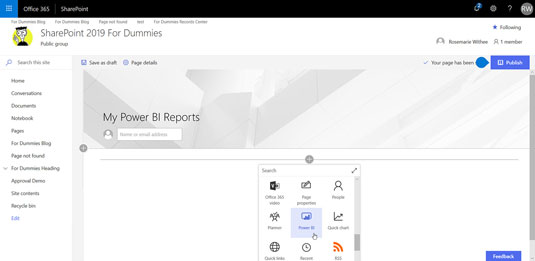
Zgjedhja e pjesës së uebit të Power BI për t'u shtuar në një faqe të SharePoint.
Pasi të shtoni Ueb Pjesën në një faqe, duhet ta konfiguroni atë. Konfigurimi është shumë i thjeshtë. Thjesht jepni lidhjen me raportin e Power BI dhe SharePoint kujdeset që ta shfaqë atë për ju pikërisht brenda faqes së SharePoint, siç tregohet këtu.
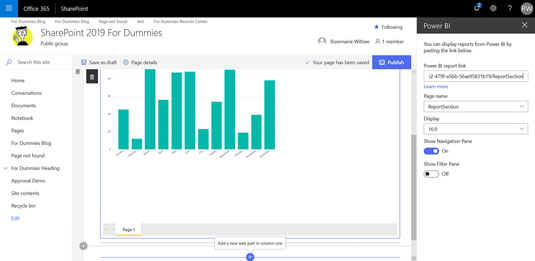
Paraqitja e një raporti të Power BI në SharePoint. Personat që përdorin SharePoint tani mund t'i shikojnë raportet tuaja të Power BI pa e kuptuar ndonjëherë. Gjithçka që di një përdorues i rregullt është se një raport shfaqet në faqen e SharePoint.
Për të ndarë raportet drejtpërdrejt nga hapësira juaj e punës në Power BI, do t'ju duhet licenca Power BI Pro. Kjo licencë vjen me një abonim në Office 365 E5. Ju gjithashtu mund të merrni një licencë për një tarifë të pavarur prej rreth 10 dollarë në muaj.
Mësoni si të shkruani shënime në OneNote 2013 në Android me krijimin, hapjen dhe regjistrimin e shënimeve. Aplikoni strategji efektive për menaxhimin e shënimeve tuaja.
Mësoni si të formatoni numrat në një varg teksti në Excel për të përfshirë informacione të sakta dhe tërheqëse për raportet tuaja.
Në Excel 2010, fshini të dhënat apo formatin e qelizave lehtësisht me disa metoda të thjeshta. Mësoni si të menaxhoni përmbajtjen e qelizave me opsione të ndryshme.
Zhvilloni aftësitë tuaja në formatimin e elementeve të grafikut në Excel 2007 përmes metodave të thjeshta dhe efikase.
Mësoni se si të rreshtoni dhe justifikoni tekstin në Word 2010 me opsione të ndryshme rreshtimi dhe justifikimi për të përmirësuar formatimin e dokumenteve tuaja.
Mësoni si të krijoni makro në Excel 2019 për të automatizuar komandat dhe thjeshtuar detyrat tuaja.
Mënyra vizuale dhe e shpejtë për të vendosur një ndalesë skedash në Word 2016 është përdorimi i vizores. Zbulo disa këshilla dhe truke për përdorimin e skedave në këtë program.
Mësoni si të formula boshtet X dhe Y në Excel 2007, duke përfshirë mundësitë e ndryshimit të formatimeve për grafikët e ndryshëm.
Eksploroni se si Excel mund t
Mësoni se si të përdorni veçorinë Find and Replace të Excel 2007 për të gjetur dhe zëvendësuar të dhëna në mënyrë efikase. Kjo udhëzues është e përshtatshme për të gjithë përdoruesit që dëshirojnë të rrisin produktivitetin e tyre.







